雨林木风win7上网设置怎么设置的方法技巧
更新时间:2019-12-30 14:36:34 来源:雨林木风官网 游览量: 187 次
很多朋友刚刚装完雨林木风win7系统,不知道上网设置怎么设置,下面小编就来给大家说一说方法技巧。
推荐系统下载:雨林木风
win7设置新的连接网络方法如下:
1、打开计算机,单击“开始”菜单,然后单击“控制面板”以进入win7系统控制面板的主界面。
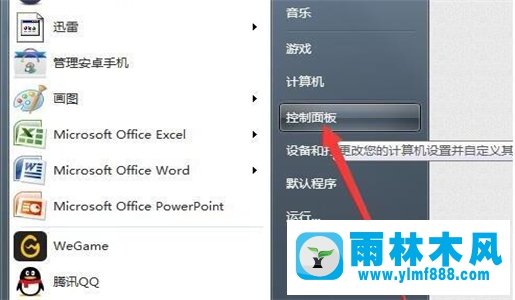
2、进入win7系统控制面板主界面后,单击[网络共享中心],进入win7系统网络和共享中心的主界面。
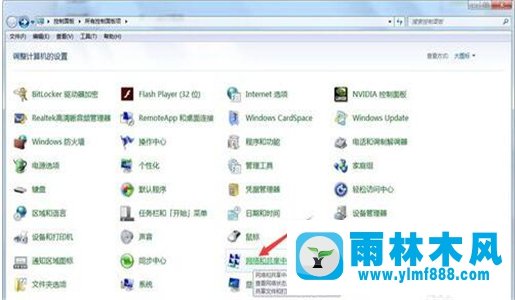
3、进入win7系统网络和共享中心的主界面后,单击“更改网络设置”下的[设置新连接或网络],进入win7系统,建立新的连接或网络主界面。
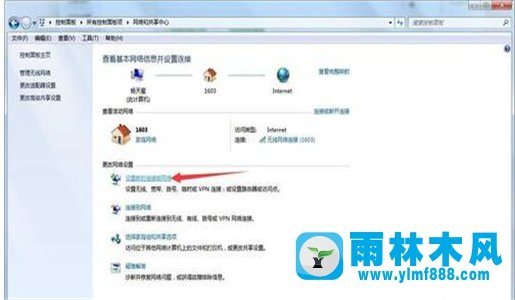
4、进入win7系统设置新连接或网络主界面后,选择[连接到Internet],然后单击下一步。如果计算机已连接到Internet,则会出现以下窗口。单击[仍然想要]设置新连接],如果计算机未连接到Internet,则下面没有窗口。
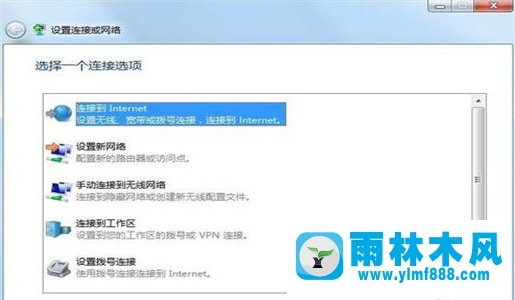
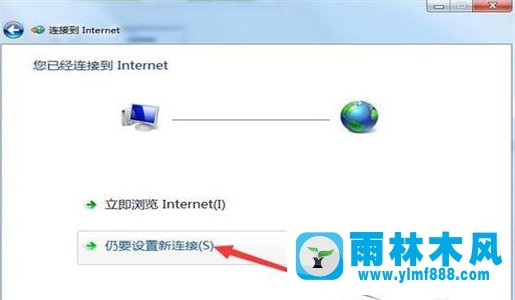
5、单击仍设置新连接后,将显示以下窗口。选择[否,创建新连接](如果计算机从未创建过连接,则没有此类窗口),并选择宽带连接,然后单击下一步。,输入要如何连接到窗口。现在选择所需的连接类型(有线连接,即宽带或本地连接,或无线连接),例如选择有线连接。
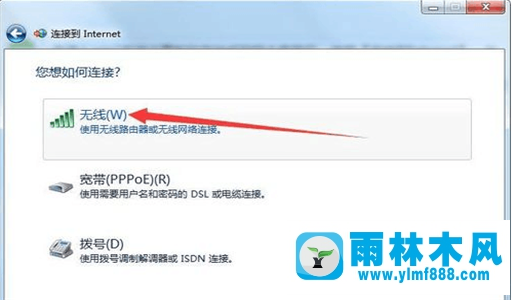
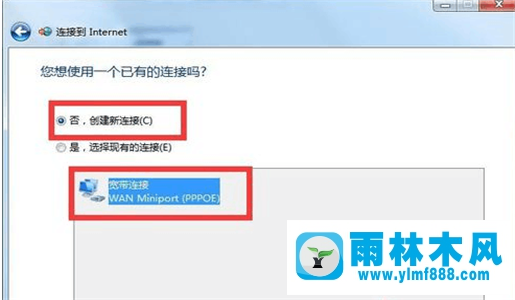
6、选择有线连接后,将进入在线账户信息输入界面,此时在[用户名](即在线账户),[密码](即在线密码),[连接名称](即宽带)在连接名称中输入相应的信息,然后单击下面的[连接]。计算机连接到Internet后,可以访问Internet,然后创建新的网络连接。
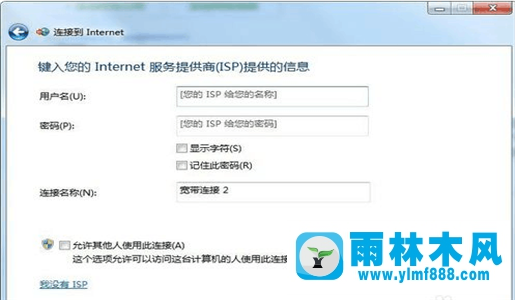
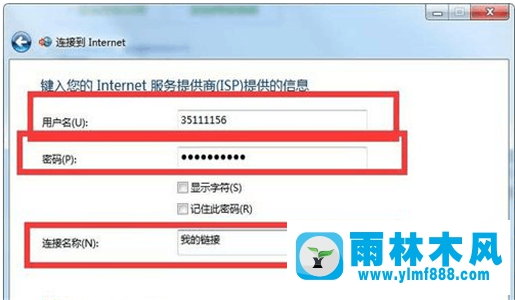
本文来自雨林木风www.ylmf888.com 如需转载请注明!
- win7电脑中遇到宽带连接错误797怎么01-05
- win10网线插好了显示感叹号的解决方11-04
- 装完win7系统不能上网的解决办法05-13
- win7网络连接失败提示初始化端口失12-04
- win7系统联网自动重启的解决办法11-07
- win10系统网络连接出现叹号不能上网09-02
- Win10网络连接速度慢怎么办10-23
- win7网络连接提示连接错误代码118怎12-24
- Win7宽带错误797怎么办10-23
- Win7自动弹出拨号连接怎么解决10-24
- win10网络连接不可用怎么办12-10
- win10宽带错误720怎么办10-16
- 雨林木风win7宽带连接不见,雨林木风12-16
- 雨林木风win7旗舰版网络红叉的解决02-06
- win7宽带连接733错误怎么办11-15
- 重装win7系统后就不能上网的的恢复08-05
-
 雨林木风 GHOST Win10 2004 64位 精简版 V2021.07 2021-07-01
雨林木风 GHOST Win10 2004 64位 精简版 V2021.07 2021-07-01
-
 雨林木风 GHOST Win10 2004 64位 周年纪念版V2021.06 2021-06-02
雨林木风 GHOST Win10 2004 64位 周年纪念版V2021.06 2021-06-02
-
 雨林木风 GHOST Win10 64位专业版(版本2004) V2021.05 2021-05-07
雨林木风 GHOST Win10 64位专业版(版本2004) V2021.05 2021-05-07
-
 雨林木风 GHOST Win10 1909 64位 官方纯净版V2021.04 2021-04-06
雨林木风 GHOST Win10 1909 64位 官方纯净版V2021.04 2021-04-06
-
 雨林木风Ghost Win10 2004(专业版)V2021.03 2021-02-28
雨林木风Ghost Win10 2004(专业版)V2021.03 2021-02-28
-
 雨林木风 GHOST Win10 2004 64位 精简版 V2021.01 2020-12-21
雨林木风 GHOST Win10 2004 64位 精简版 V2021.01 2020-12-21
-
 雨林木风 GHOST Win10 64位 快速装机版 V2020.12 2020-11-27
雨林木风 GHOST Win10 64位 快速装机版 V2020.12 2020-11-27
-
 雨林木风 GHOST Win10 64位 官方纯净版 V2020.11 2020-10-28
雨林木风 GHOST Win10 64位 官方纯净版 V2020.11 2020-10-28

